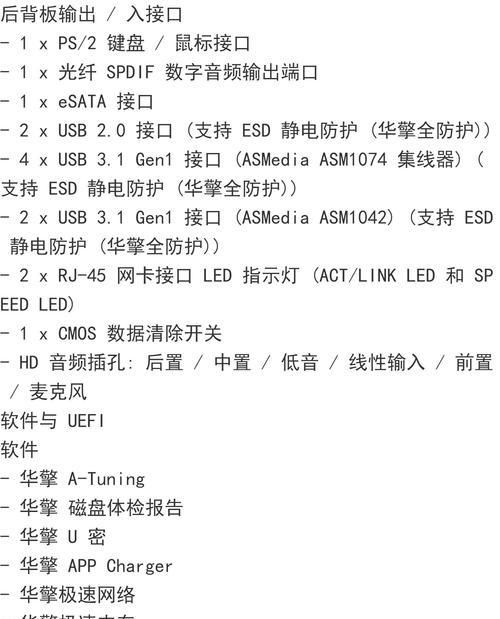在使用电脑上网的过程中,有时会遇到电脑连不上网的问题,其中错误118是比较常见的一种错误。错误118通常表示无法与目标服务器建立连接。在遇到这个错误时,我们需要采取一些措施来解决它。本文将为大家介绍一些有效的方法和技巧,帮助您解决电脑连不上网错误118。
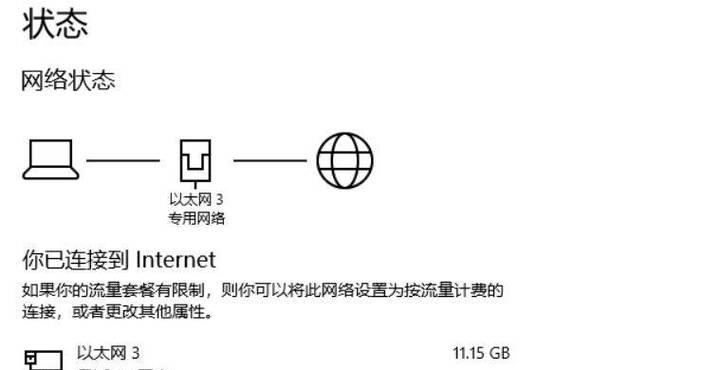
一、检查网络连接
1.检查网络连接是否正常,确保网线或者Wi-Fi连接稳定。
2.确认路由器或者调制解调器的工作状态正常,尝试重新启动这些设备。
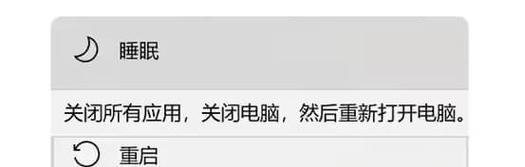
3.如果使用的是无线网络,请检查无线信号强度是否足够,可以尝试移动至离路由器更近的位置。
二、检查防火墙设置
4.防火墙有时会阻止电脑与服务器之间的连接,检查防火墙设置,并确保允许相关程序通过防火墙。
5.您可以尝试临时关闭防火墙,然后再次尝试连接,如果可以连接成功,则说明防火墙设置可能有问题。
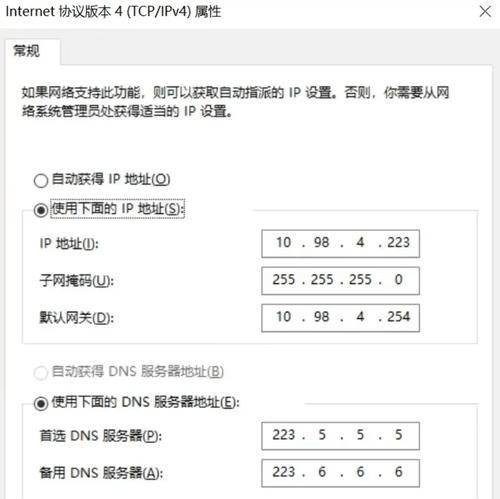
三、清除DNS缓存
6.DNS缓存可能会导致电脑无法正确解析域名,可以通过清除DNS缓存来解决问题。
7.打开命令提示符(CMD),输入“ipconfig/flushdns”命令,然后按下回车键执行。
四、重新配置网络适配器
8.打开控制面板,找到并打开“网络和共享中心”。
9.点击“更改适配器设置”链接,在新打开的窗口中右键点击当前正在使用的网络适配器,选择“禁用”。
10.等待几秒钟后,再次右键点击该网络适配器,选择“启用”。
五、检查DNS服务器设置
11.在“网络和共享中心”中,点击当前正在使用的网络连接名称,在新弹出的窗口中点击“属性”按钮。
12.在属性窗口中找到并选择“Internet协议版本4(TCP/IPv4)”,然后点击“属性”按钮。
13.确认是否使用自动获取IP地址和DNS服务器地址的方式,如果不是,请切换为自动获取。
六、重新安装网络驱动程序
14.打开设备管理器,找到并展开“网络适配器”选项。
15.右键点击当前正在使用的网络适配器,选择“卸载设备”,然后重新启动电脑。电脑重新启动后,系统会自动安装适配器驱动程序。
通过以上一系列的方法和技巧,我们可以解决电脑连不上网错误118的问题。不同的情况可能需要采取不同的方法,您可以根据具体情况进行尝试。如果问题仍然存在,建议联系网络服务提供商或专业技术人员寻求帮助。保持良好的网络连接对于我们正常上网和工作非常重要,希望本文对大家有所帮助。